Actualizat în aprilie 2024: Nu mai primiți mesaje de eroare și încetiniți sistemul dvs. cu instrumentul nostru de optimizare. Ia-l acum la acest link
- Descărcați și instalați instrumentul de reparare aici.
- Lasă-l să-ți scaneze computerul.
- Instrumentul va face atunci reparați computerul.
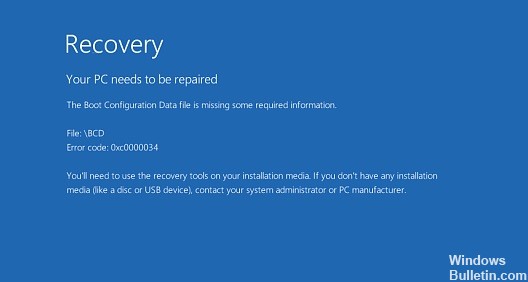
Sistemele Windows sau laptopurile folosesc un fișier de date de configurare de pornire (BCD) pentru a seta configurația de pornire. Dacă sistemul sau laptopul fișier de date de configurare de pornire este corupt sau lipsește din cauza unei probleme interne sau externe, Windows nu va porni.
Din fericire, există mai multe soluții care vă ajută să scăpați de eroarea „Lipsește fișierul BCD” de pe computerul dvs. Windows 10. Și în acest articol, voi enumera toate aceste soluții.
Deci, parcurgeți aceste soluții una câte una și remediați această problemă în câteva clicuri.
Care este cauza mesajului „Fișierul de date de configurare a încărcării lipsește”?

Trebuie să știți ce sunt datele de boot și care sunt cauzele și dinamica acestei erori. Datele de configurare a pornirii sunt o bază de date utilizată pentru a porni sistemul de operare. Există diferite moduri de încărcare în care BCD este situat diferit, de exemplu pentru UEFI BCD este situat în / EFI / Microsoft / Boot / BCD, iar pentru partițiile de sistem EFI este în / boot / BCD pe partiția activă. Dacă există o problemă cu acest fișier BCD, poate apărea acest tip de eroare. Această eroare poate avea mai multe cauze: eșec hardware, oprire neașteptată, partiție de sistem activă extinsă.
Cum se repară eroarea „Fișierul de date de configurare de pornire lipsește”?
Actualizare aprilie 2024:
Acum puteți preveni problemele computerului utilizând acest instrument, cum ar fi protejarea împotriva pierderii fișierelor și a malware-ului. În plus, este o modalitate excelentă de a vă optimiza computerul pentru performanțe maxime. Programul remediază cu ușurință erorile obișnuite care ar putea apărea pe sistemele Windows - nu este nevoie de ore întregi de depanare atunci când aveți soluția perfectă la îndemână:
- Pasul 1: Descărcați Instrumentul pentru repararea și optimizarea calculatorului (Windows 10, 8, 7, XP, Vista și Microsoft Gold Certified).
- Pasul 2: Faceți clic pe "Incepe scanarea"Pentru a găsi probleme de registry Windows care ar putea cauza probleme la PC.
- Pasul 3: Faceți clic pe "Repara tot"Pentru a rezolva toate problemele.

Porniți / lansați o reparație automată
- Introduceți discul de instalare Windows bootabil și reporniți computerul.
- Când vi se solicită să apăsați tasta pentru a porni de pe CD sau DVD, apăsați tasta pentru a continua.
- În interfața Windows Setup, selectați Language Settings și faceți clic pe Next.
- Faceți clic pe Restaurare computer în colțul din stânga jos.
- Sub Selectați o opțiune, selectați Depanare.
- În ecranul Opțiuni avansate, faceți clic pe Recuperare automată.
- Așteptați ca Windows să finalizeze restaurarea automată.
Crearea unui BCD
- Introduceți discul de pornire Windows în computer și porniți de pe acesta.
- Selectați setările de limbă și faceți clic pe Următorul pentru a continua.
- Faceți clic pe Restaurare computer.
- Selectați Depanarea.
- Faceți clic pe linia de comandă.
- Introduceți următoarea comandă și apăsați pe Enter.
bcdboot c: \ windows - Comanda de mai sus va copia fișierul BCDboot dintr-o partiție Windows existentă în partiția plăcii de bază și va crea un BCD în aceeași partiție.
- Reporniți computerul.
Sfat expert: Acest instrument de reparare scanează arhivele și înlocuiește fișierele corupte sau lipsă dacă niciuna dintre aceste metode nu a funcționat. Funcționează bine în majoritatea cazurilor în care problema se datorează corupției sistemului. Acest instrument vă va optimiza, de asemenea, sistemul pentru a maximiza performanța. Poate fi descărcat de Faceți clic aici
Întrebări Frecvente
Cum pot remedia un fișier de configurare de boot lipsă?
- Introduceți suportul de instalare în computer.
- Porniți din mass-media.
- Faceți clic pe Următorul din meniul Configurare Windows.
- Faceți clic pe „Restabiliți computerul”.
- Selectați Depanarea.
- Selectați „Opțiuni avansate.
- Selectați „Linie de comandă.
Ce se întâmplă dacă nu există o configurație de boot?
Dacă partiția pe care este instalat Windows nu este activă, este posibil ca Windows să nu pornească și să afișeze un mesaj de eroare „Fișierul de configurare a încărcării nu conține anumite informații necesare”. Pur și simplu activați partiția Windows și problema va fi rezolvată.
Unde se află fișierul de date de configurare a încărcării?
Informațiile BCD se află în fișierul de date bootmgfw.efi din secțiunea EFI din folderul \ EFI \ Microsoft \ Boot.
Ce este un fișier de date de configurare de pornire?
Boot Configuration Data (BCD) este o bază de date independentă de firmware pentru datele de configurare de boot. Este utilizat de noul Microsoft Windows Boot Manager și înlocuiește boot.ini folosit de NTLDR. În cazul încărcării UEFI, fișierul se află în directorul / EFI / Microsoft / Boot / BCD de pe partiția de sistem EFI.


